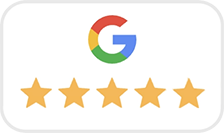Microsoft 365 Copilot: wat is het, hoe werkt het en hoe gebruik je het in de Microsoft 365 apps?
Door Riks Fontein op Apr 6, 2023 3:40:19 PM

Herzien op 5 februari 2025.
Microsoft 365 Copilot heeft sinds de lancering een enorme impact gehad op de manier waarop bedrijven werken. Benieuwd naar praktijkervaringen en onderzoeksresultaten? Lees dan onze blog over het Microsoft Copilot Early Access Program hier. De AI-assistent ondersteunt gebruikers in apps zoals Word, Excel, PowerPoint, Outlook en Teams. In deze blog bespreken we wat Copilot precies is, hoe het werkt en hoe je er optimaal gebruik van kunt maken binnen de Microsoft 365-omgeving. Daarnaast geven we je een overzicht van de nieuwste updates en mogelijkheden die in 2025 zijn toegevoegd.
Wat is Microsoft 365 Copilot?
Microsoft 365 Copilot is een AI-assistent die je ondersteunt bij het sneller uitvoeren van dagelijkse taken. Denk aan het automatisch genereren van teksten in Word, het creëren van grafieken in Excel en het samenstellen van visueel aantrekkelijke presentaties in PowerPoint. Copilot helpt ook bij het samenvatten van e-mails in Outlook en het voorbereiden van meetings in Teams.
Het doel van Copilot is om jouw productiviteit te verhogen door tijdrovende taken over te nemen. Of je nu een complexe dataset moet analyseren of een uitgebreide tekst moet herschrijven, Copilot biedt real-time suggesties en automatiseringen op basis van je input.
Hoe werkt Microsoft 365 Copilot?
Copilot maakt gebruik van geavanceerde AI-modellen en is ingebouwd in de Microsoft Graph. Hierdoor begrijpt Copilot de context van je documenten, e-mails en andere bedrijfsdata. De AI leert van jouw gebruikspatronen en wordt daardoor steeds slimmer en beter in het voorspellen van je behoeften.
Wanneer je Copilot in een app gebruikt, kun je via eenvoudige opdrachten instructies geven. In Word kun je bijvoorbeeld vragen: “Schrijf een samenvatting van deze tekst in vijf alinea’s.” In Excel kun je opdrachten geven zoals: “Maak een draaitabel van deze gegevens.”
Wat zijn de nieuwste functies van Copilot in 2025?
Microsoft blijft Copilot regelmatig updaten. Hieronder enkele van de nieuwste functies die in 2025 zijn toegevoegd:
-
Copilot Prompt Gallery: Een nieuwe functie waarmee je eenvoudig prompts kunt opslaan, delen en ontdekken. Dit maakt het nog makkelijker om veelgebruikte opdrachten te hergebruiken en versnelt de adoptie van AI binnen teams.
-
Verbeteringen in Excel: Copilot biedt nu voorgestelde sjablonen met headers, formules en visuals, zodat je sneller aan de slag kunt met complexe data.
-
Outlook-verbeteringen: Copilot kan nu e-mails herschrijven naar de gewenste toon en lengte. Ook kan de AI automatisch belangrijke punten uit een lange e-mailthread samenvatten en direct een vergaderverzoek opstellen.
-
PowerPoint-verbeteringen: Presentaties kunnen nu direct in meer dan 40 talen worden vertaald. Daarnaast helpt Copilot je bij het perfectioneren van drafts door suggesties te doen voor structuur en opmaak.
-
Python-integratie in Excel: Voor geavanceerde data-analyse kun je nu Python-scripts direct uitvoeren in Excel, waardoor de mogelijkheden voor automatisering en analyse verder zijn uitgebreid.
Hoe gebruik je Copilot optimaal in de 365-apps?
Copilot biedt voor elke Microsoft 365-app specifieke functionaliteiten die inspelen op de behoeften van de gebruiker. Hier zijn enkele concrete voorbeelden per applicatie:
Copilot in Microsoft Word
Copilot in Word schrijft, bewerkt, vat samen en creëert terwijl je het antwoord in real-time op het scherm ziet verschijnen. Stel een eenvoudige vraag/prompt en Copilot maakt razendsnel een eerste conceptversie. Dankzij de data die Copilot ophaalt uit de Microsoft Graph kan het organisatiebrede documenten, presentaties, vergaderingen en gesprekken gebruiken om relevante suggesties te doen.
Je kunt bestaande documenten verder aanvullen met informatie, lange teksten samenvatten, of hele documenten herschrijven. Copilot kan de toon aanpassen van formeel naar informeel of andersom, spellingchecks uitvoeren en inconsistenties oplossen. Voorbeelden van prompts:
-
"Ontwerp een projectvoorstel van twee pagina's op basis van de gegevens uit [document] en [spreadsheet]."
-
"Maak de derde paragraaf beknopter en verander de toon naar informeel."
-
"Maak een ontwerp van één pagina op basis van deze ruwe schets."
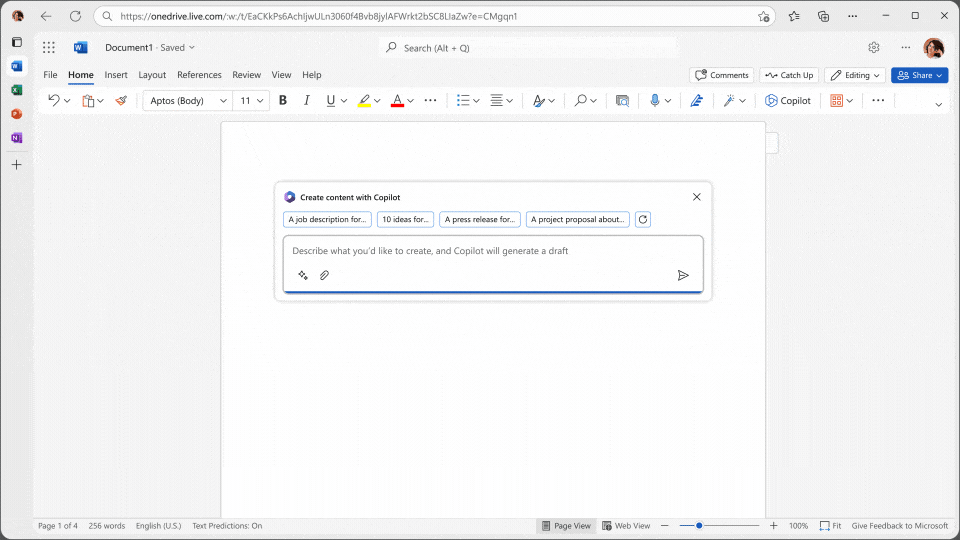
Copilot in Microsoft Excel
In Excel helpt Copilot je om complexe data snel te analyseren zonder dat je ingewikkelde formules hoeft te gebruiken. Je kunt vragen stellen in 'gewone' taal en Copilot geeft antwoorden via correlaties, what-if-scenario’s, nieuwe formules of grafieken.
Stel vragen zoals:
-
"Splits de verkoop op naar type en verkoopkanaal en voeg dit samen in een tabel."
-
"Projecteer het effect van [een variabele verandering] en maak een visualisatie."
-
"Modelleer hoe een verandering in het groeipercentage mijn brutomarge zou beïnvloeden."
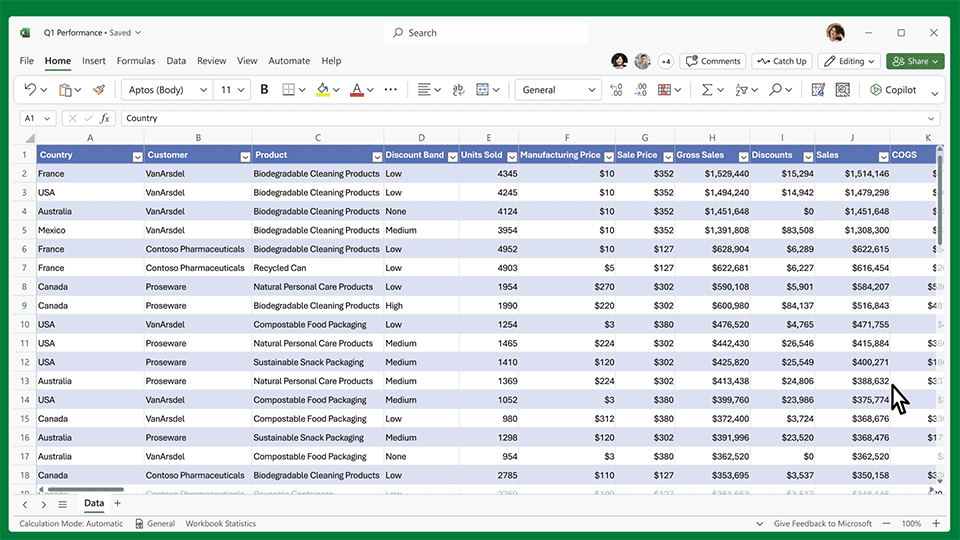
Copilot in Microsoft PowerPoint
Copilot kan je helpen je ideeën snel om te zetten in professionele presentaties. Het doorzoekt documenten en samenvattingen en maakt automatisch slides met bronnen, notities en onderschriften. Lange presentaties kun je met één klik inkorten, terwijl je ook de lay-out en stijl kunt laten aanpassen.
Probeer prompts als:
-
"Maak een presentatie van vijf dia’s op basis van [Word-document] en voeg relevante afbeeldingen toe."
-
"Vat deze presentatie samen in drie dia’s."
-
"Creéer drie kolommen op basis van deze opsommingen, met bij elke kolom een afbeelding."
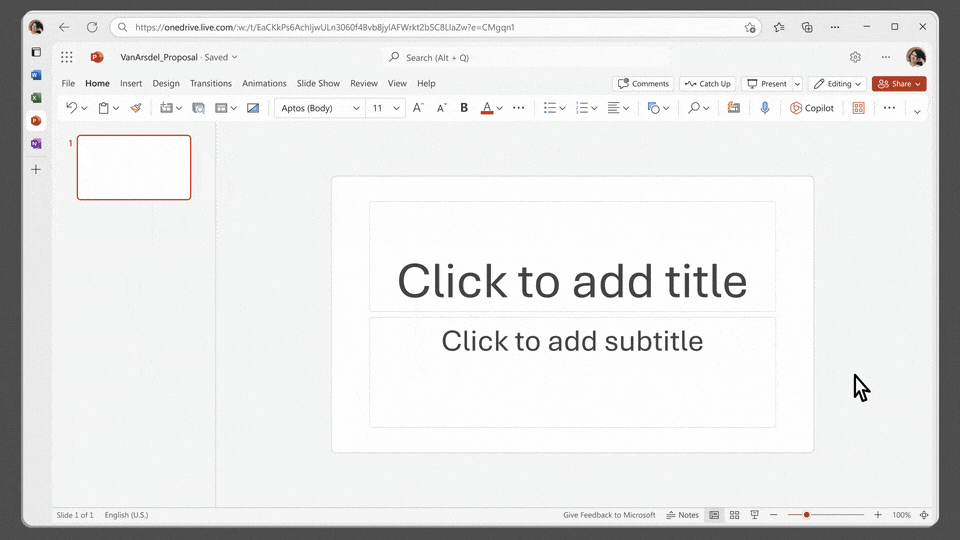
Copilot in Microsoft Outlook
In Outlook helpt Copilot je om sneller door je e-mail te gaan door threads samen te vatten en standpunten van verschillende deelnemers op te sommen. Het kan ook automatisch antwoorden voorbereiden op basis van eerdere e-mails en organisatiebrede informatie.
Voorbeelden van opdrachten:
-
"Vat de belangrijkste punten samen van deze e-mailthread."
-
"Maak een voorstel voor een korte reactie op deze e-mail."
-
"Haal de open vragen uit de e-mails in deze thread."
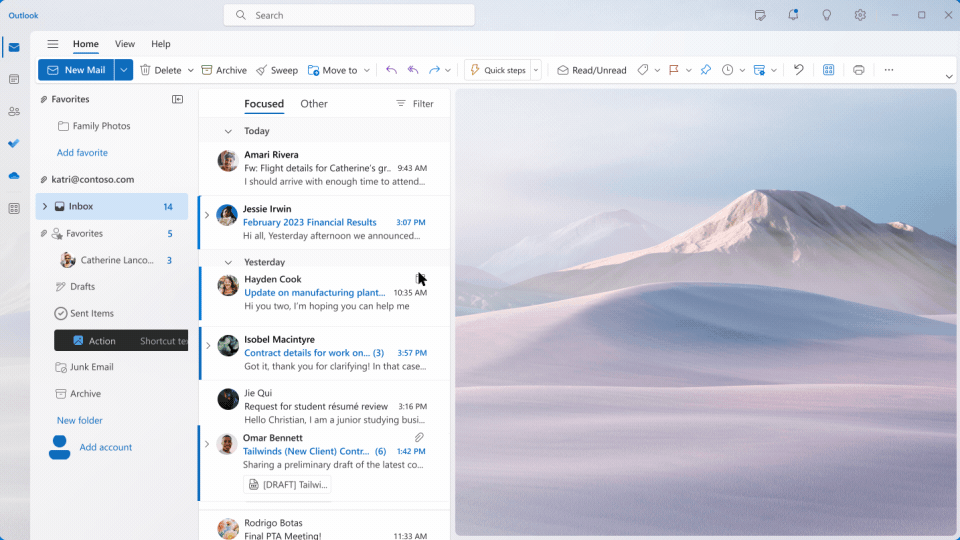
Copilot in Microsoft Teams
In Teams zorgt Copilot voor efficiëntere vergaderingen door agenda’s op te stellen, notulen te maken en actiepunten te genereren. Ook kan Copilot gesprekken samenvatten en je snel op de hoogte brengen van wat je hebt gemist.
Probeer bijvoorbeeld:
-
"Vat samen wat ik in de vergadering heb gemist."
-
"Maak een tabel met de voor- en nadelen van het besproken onderwerp."
-
"Welke beslissingen zijn genomen, en wat zijn de voorgestelde volgende stappen?"
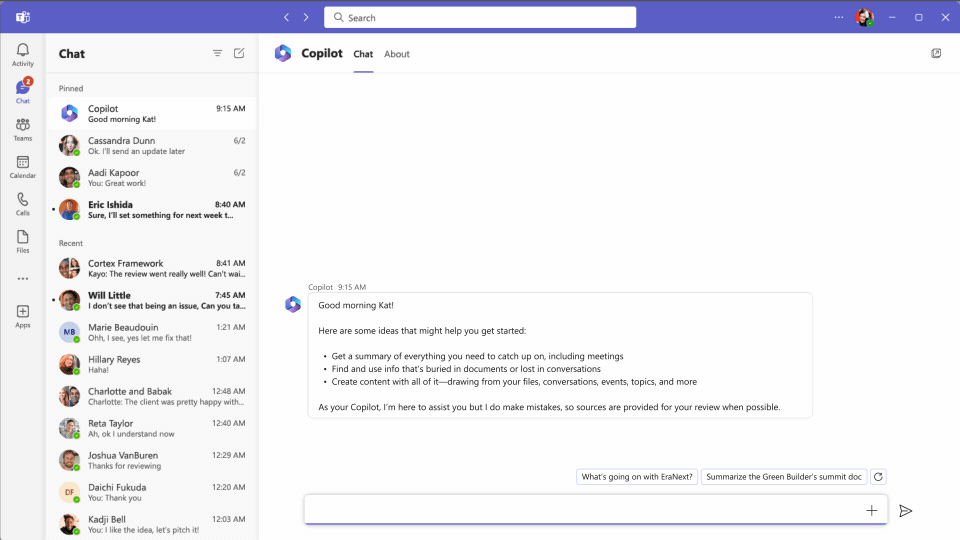
Door deze functies te benutten en regelmatig te experimenteren met nieuwe prompts, kun je jouw werkprocessen verder optimaliseren. Gebruik de Prompt Gallery als inspiratiebron voor geavanceerde opdrachten.
Toekomstige ontwikkelingen
Tijdens Microsoft’s Build-ontwikkelaarsconferentie in mei 2025 worden verdere AI-gerelateerde aankondigingen verwacht. Denk aan nieuwe integraties met andere Microsoft 365-apps en verbeterde AI-functies die specifiek gericht zijn op sectoren zoals financiën en gezondheidszorg.
Prijsstelling en beschikbaarheid
Sinds januari 2025 is Copilot standaard beschikbaar in de Microsoft 365 Personal en Family abonnementen. Dit heeft geleid tot een prijsverhoging van $3 per maand. Bestaande abonnees kunnen ervoor kiezen om deze functies uit te schakelen en hun huidige prijs te behouden.
Meerwaarde van integratie met Business Central.
Wist je dat Microsoft Dynamics 365 Business Central in combinatie met Copilot binnen de Microsoft 365-apps jouw werk nog efficiënter maakt? Deze geïntegreerde oplossing biedt vele voordelen voor het stroomlijnen van bedrijfsprocessen. Denk aan een betere samenwerking tussen teams, een snellere gegevensanalyse en meer automatisering van terugkerende taken.
Lees meer over hoe Microsoft 365 en Business Central samenwerken om je bedrijfsprocessen te optimaliseren
De toekomst van werken met Copilot.
Microsoft 365 Copilot blijft evolueren en biedt steeds meer geavanceerde mogelijkheden om jouw werk efficiënter te maken. Of je nu tijd wilt besparen op dagelijkse taken of complexe projecten sneller wilt afronden, met Copilot haal je meer uit je Microsoft 365-apps.
Wil je weten hoe Copilot jouw organisatie kan helpen? Neem contact met ons op voor een vrijblijvende demo of adviesgesprek!
Contact opnemen Meer over Microsoft 365 & Business Central
ERP. MADE. EASY.
Dat is onze belofte aan jou. Wij geloven dat een ERP-systeem eenvoudig en toegankelijk moet zijn voor iedereen. We nemen de complexiteit weg en zorgen ervoor dat de overgang naar Business Central zo makkelijk mogelijk is voor jou en je bedrijf.
Met ABC E BUSINESS wordt ERP echt eenvoudig! Neem vandaag nog contact op en ervaar het zelf.
- Business Central (74)
- Automatisering (46)
- ABC E BUSINESS (42)
- ERP-selectie (23)
- E-commerce (15)
- Werken Bij (15)
- Copilot (12)
- Duurzaamheid (11)
- Artificial Intelligence (9)
- Cloud (8)
- Power Platform (8)
- Integraties (7)
- Groothandel (6)
- Productie (6)
- Dynamics NAV (5)
- Prijzen & Awards (4)
- NGO (2)
- PowerBI (2)
- Case Study (1)
- december 2025 (4)
- november 2025 (6)
- oktober 2025 (5)
- augustus 2025 (1)
- juli 2025 (2)
- juni 2025 (1)
- april 2025 (1)
- maart 2025 (2)
- februari 2025 (2)
- januari 2025 (3)
- december 2024 (3)
- november 2024 (4)
- oktober 2024 (3)
- september 2024 (1)
- augustus 2024 (3)
- juli 2024 (3)
- juni 2024 (1)
- mei 2024 (1)
- april 2024 (4)
- maart 2024 (2)
- februari 2024 (3)
- januari 2024 (1)
- december 2023 (3)
- november 2023 (2)
- september 2023 (3)
- augustus 2023 (3)
- juli 2023 (3)
- juni 2023 (3)
- mei 2023 (4)
- april 2023 (6)
- maart 2023 (8)
- februari 2023 (1)
- januari 2023 (3)
- december 2022 (3)
- oktober 2022 (2)
- juni 2022 (2)
- april 2022 (1)
- maart 2022 (2)
- februari 2022 (1)
- december 2021 (3)
- oktober 2021 (4)
- september 2021 (1)
- augustus 2021 (1)
- juli 2021 (3)
- juni 2021 (2)
- januari 2021 (1)
- juli 2020 (1)
- juni 2020 (2)
- mei 2020 (1)
- april 2020 (5)
- maart 2020 (3)
- februari 2020 (1)
- januari 2020 (3)
- december 2019 (3)
- september 2019 (1)
- augustus 2019 (1)
- juli 2019 (2)
- juni 2019 (1)
- maart 2019 (1)
- februari 2019 (1)
- januari 2019 (1)
- december 2018 (3)
- november 2018 (1)
- oktober 2018 (1)
- september 2018 (3)
- juni 2018 (1)
- april 2018 (5)
- maart 2018 (1)
- juli 2017 (2)